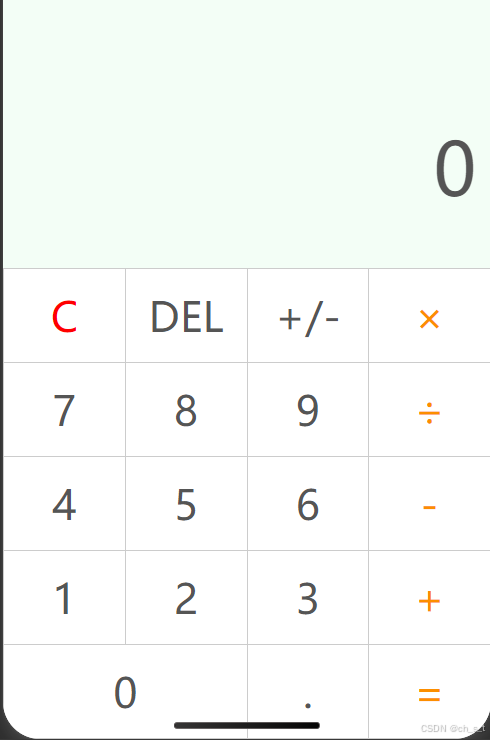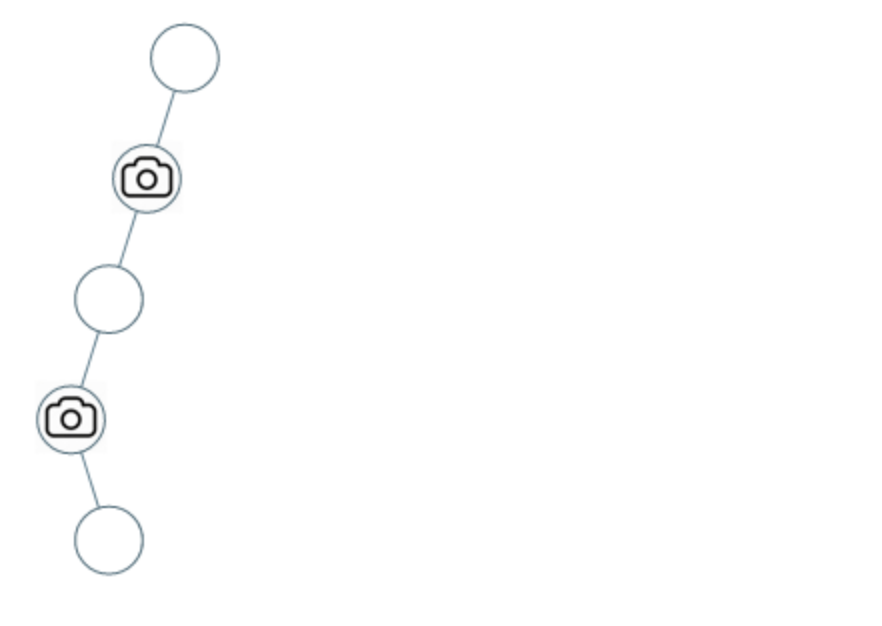-
服务器准备:

-
以root账号登录,如果不是root,后面指令需要加sudo
apt update
apt install apt-transport-https ca-certificates curl gnupg lsb-release
- 添加GPG密钥,推荐国内源
curl -fsSL https://mirrors.aliyun.com/docker-ce/linux/debian/gpg | gpg --dearmor -o /usr/share/keyrings/docker-archive-keyring.gpg# 官方源
# curl -fsSL https://download.docker.com/linux/debian/gpg | gpg --dearmor -o /usr/share/keyrings/docker-archive-keyring.gpg
- 添加仓库
echo \"deb [arch=amd64 signed-by=/usr/share/keyrings/docker-archive-keyring.gpg] https://mirrors.aliyun.com/docker-ce/linux/debian \$(lsb_release -cs) stable" | tee /etc/apt/sources.list.d/docker.list > /dev/null# 官方源
# echo \
# "deb [arch=amd64 signed-by=/usr/share/keyrings/docker-archive-keyring.gpg] https://download.docker.com/linux/debian \
# $(lsb_release -cs) stable" | tee /etc/apt/sources.list.d/docker.list > /dev/null
- 安装Docker
apt-get updateapt-get install docker-ce docker-ce-cli containerd.io docker-compose-plugin
- 检查Docker安装
docker version systemctl status docker


7. Docker国内镜像配置
nano /etc/docker/daemon.json
输入以下内容,Ctrl+X Y 保存
{"registry-mirrors": ["https://mirror.ccs.tencentyun.com"]
}
(因为我是腾讯云服务器,所以用的腾讯镜像,也可以选下面这些)
{"registry-mirrors": ["https://registry.docker-cn.com","https://docker.mirrors.ustc.edu.cn","https://hub-mirror.c.163.com","https://mirror.baidubce.com"]
}

重启docker
systemctl restart docker
- 新建一个文件夹
wordpress并cd进去
mkdir wordpress && cd wordpress
- 新建一个
docker-compose.yaml并编辑
nano docker-compose.yaml
复制进入以下内容:
services:wordpress:depends_on:db:condition: service_healthyimage: wordpress:php8.3ports:- "24729:80" # 外部端口 24729可以改成别的volumes:- ./wordpress:/var/www/htmlenvironment:WORDPRESS_DB_HOST: db:3306WORDPRESS_DB_USER: wordpressWORDPRESS_DB_PASSWORD: wordpressWORDPRESS_DB_NAME: wordpressdb:image: mysql:5.7volumes:- ./db_data:/var/lib/mysql# 设置环境变量, environment 的值可以覆盖 env_file 的值environment:MYSQL_ROOT_PASSWORD: mywordpressMYSQL_DATABASE: wordpressMYSQL_USER: wordpressMYSQL_PASSWORD: wordpresshealthcheck:test: mysql --user=root --password='mywordpress' -e "SELECT 1;"interval: 10stimeout: 5sretries: 10
- 启动
docker compose up -d

-
打开浏览器,输入
http://IP:24729(端口号和docker compose里写的一样)

按需要填写站点信息:


进入后台,就可以配置主题、编写文章了 -
(可选操作)设置Nginx代理,把某个域名转发到docker
cd /etc/nginx
新建一个配置文件.conf
server {listen 80;listen [::]:80;server_name XXX.XXXX.com;rewrite ^(.*)$ https://$host$1 permanent;
}server {listen 443 ssl;listen [::]:443 ssl;server_name XXX.XXXX.com;ssl_certificate /etc/nginx/cert/XXX.XXXX.com_nginx/XXX.XXXX.com_bundle.crt;ssl_certificate_key /etc/nginx/cert/XXX.XXXX.com_nginx/XXX.XXXX.com.key; ssl_session_cache shared:SSL:1m;ssl_session_timeout 5m;ssl_protocols TLSv1 TLSv1.1 TLSv1.2; ssl_ciphers HIGH:!aNULL:!MD5;ssl_prefer_server_ciphers on;location / {proxy_pass http://localhost:24729;proxy_set_header Host $host;proxy_set_header X-Real-IP $remote_addr;proxy_set_header X-Forwarded-For $proxy_add_x_forwarded_for;proxy_set_header X-Forwarded-Proto $scheme;}
}
如果不用HTTPS 可以用这个配置
server{listen 80;listen [::]:80;server_name XXX.XXXX.com;location / {proxy_pass http://localhost:24729;proxy_redirect default;}}